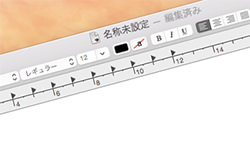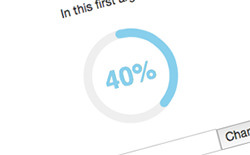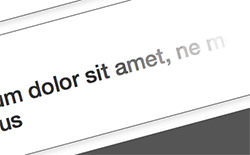以前までMacのテキストエディットで新規ファイルを開いた時に標準テキストで表示されていたんですが、なぜか少し前からリッチテキストの状態で表示されるようになりました。なので今回は標準テキストに変更するやり方とショートカットキーについてご紹介します。
フォーマットから変更できる
このように新規ファイルを開くとリッチテキストになってしまいます。
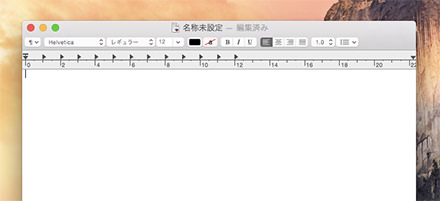
これを標準テキストに変更するには画面上部にある「フォーマット」から「標準テキストにする」を選択します。
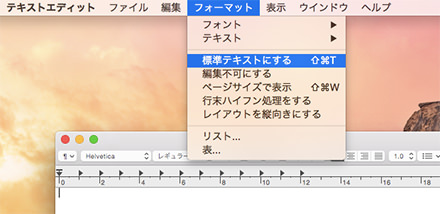
ショートカットキーの場合は「command + shift + T」で標準テキストとリッチテキストを切り替えることができます。
ただ、このままだと毎回新規ファイルを開く度に変更しなきゃいけないので、初期設定で標準テキストに指定しておいた方がよさそうです。
テキストエディットの環境設定を開き、新規書類にあるフォーマットの項目で標準テキストにチェックをつければOKです。
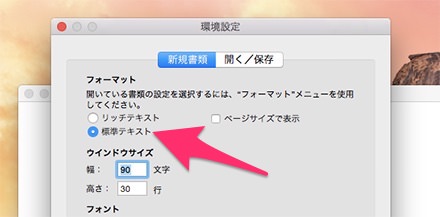
これで新たにファイルを作成する時に標準テキストの状態で開くようになります。